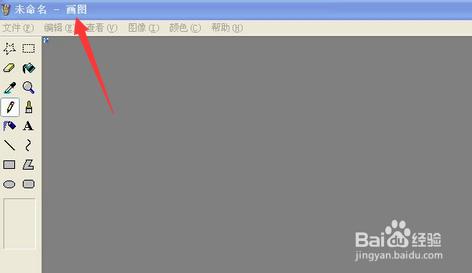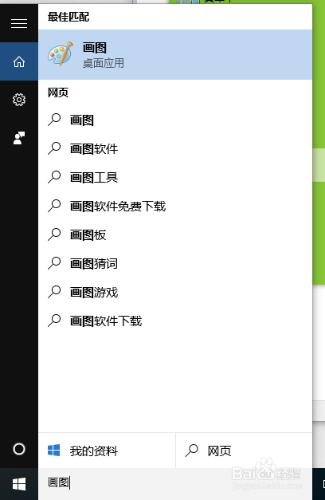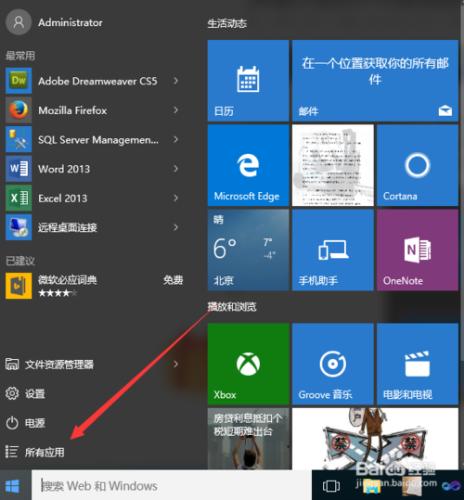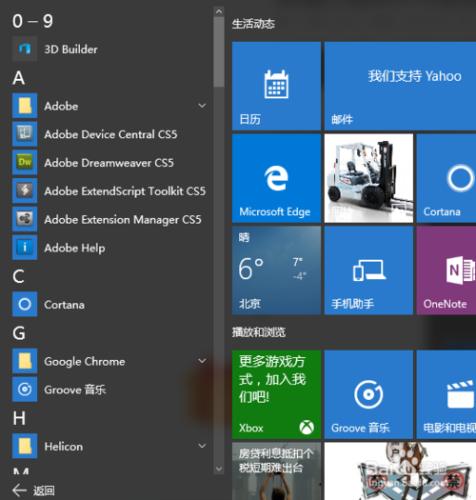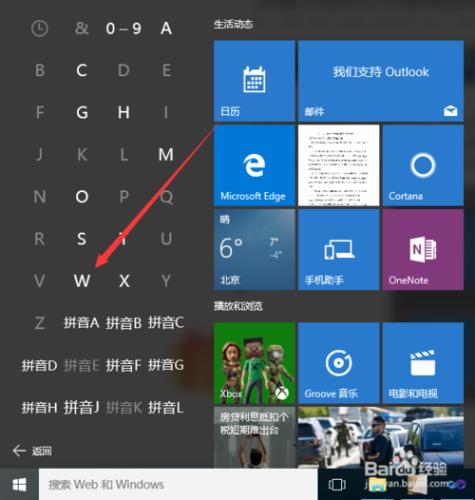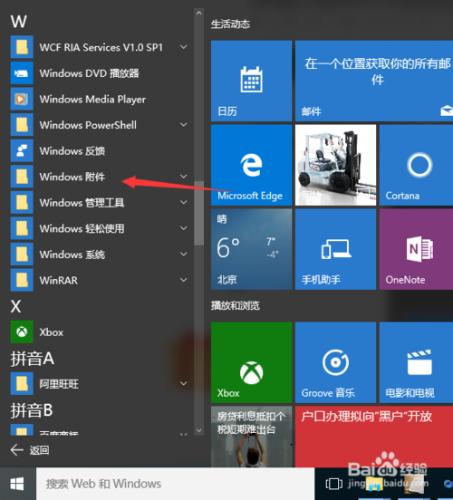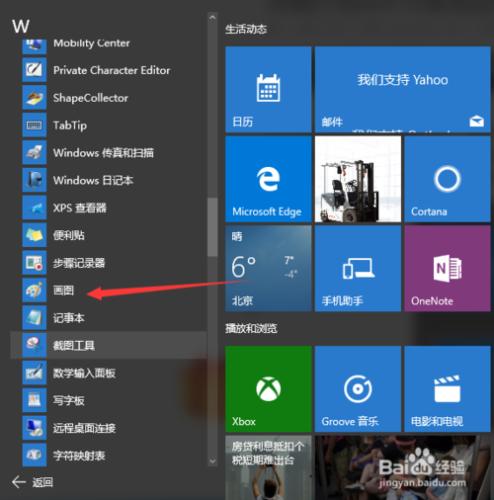我們曾經熟習的windos系統自帶的畫圖軟體,在WIN10下變得不那麼好找了,那麼如何開啟呢。下邊小編就教你一招
方法/步驟
我們曾經熟習的windos系統自帶的畫圖軟體,在WIN10下變得不那麼好找了,那麼如何開啟呢。
當然最方便的還是直在搜尋框中輸入畫圖兩個字,我們一輸入完成,畫圖就出現在上邊了,我們直接點選開啟即可。
不熟習這個方法的朋友還可以用以前的才方法,只是老方法在新系統中有新的操作了。
首先開啟WIN開始選單。
在開始選單中找到這裡的顯示所有應用,在這裡都叫應用了,而不是以前的叫程式。所以大家要習慣這個叫法的不同。然後點選上邊的對應的字母,
然後點選後就出現這個給我選擇,這個是導航用的, 不然你一條一條的從上往下拉不知要到什麼時候才能找到你的程式了。我們直接選擇W,因為畫圖在在WINDOS資料夾下。
然後在這裡選擇 WINDOS附件。,這個就跟我們以前使用的WIN7等經典的程式命名一樣了。
在這個附件這裡邊就可以找到畫圖了。 是不是很容易了呢,以後我們知道附件都在WINDOS附件資料夾下了, 找起來就很方便了。 WIN10的附件還挺多的。
注意事項
喜歡的朋友請點贊